やっぱ超楽しい!ポータブル超単焦点プロジェクター「LSPX-P1」開梱・実機レビュー! [LSPX-P1]

超楽しい!ポータブル超単焦点プロジェクター「LSPX-P1」実機レビュー!
店頭に実機が届いて早速遊んでみたので僕なりの楽しみ方をご紹介したいと思います。
![]()
![]()
▼ポータブル超短焦点プロジェクター『LSPX-P1』
・LSPX-P1:92,500円+税 → 詳細・ご購入はこちら![]()
![]()
![]()
・ポータブル超単焦点プロジェクター「LSPX-P1」ストア実機レポート!この商品の楽しみ方をご提案!
それでは行ってみましょう!

同梱物です。
・ポータブル超単焦点プロジェクター「LSPX-P1」本体
・ワイヤレスユニット LSPX-PT1
・ACアダプター VGP-AC19V77
・ACアダプター LSPX-AC5V2
・電源コード×2
・AVマウス(IR BLASTER)
・スタートガイド
・リファレンスガイド
・保証書

まずはサクッと外観レビュー。
真正面です。プロジェクターの投影部です。

背面です。

真ん中はスタンドと接続して充電しながら使える接点が付いています。
丸い差込口はACアダプターと接続します。

高さは「Xperia J1 Compact」並みのサイズで超コンパクト。

設定アプリは「ポータブル超単焦点プロジェクターアプリケーション」をダウンロードして
初期設定します。
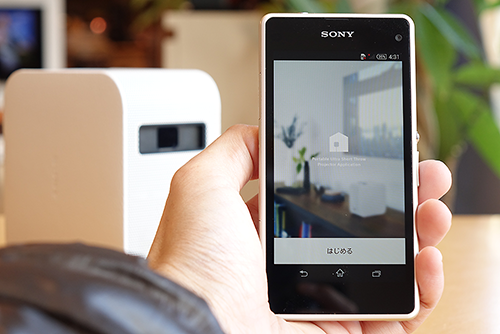
アプリをはじめて起動してみました。
「はじめる」で進めます。

ソフトウェア使用許諾契約書に同意します。
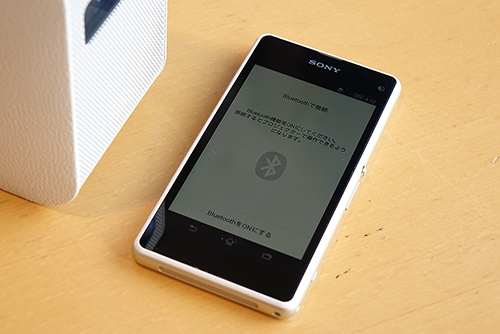
なるほど、最初はBluetoothで接続するのか。
でも今回はソニー得意の「NFC」がプロジェクターについていないので
「BluetoothをONにする」で地味に接続します(笑)
iOSにもアプリがあるので、Andoroid、iOSどちらでも設定が可能です。

「LSPX-P1」の電源を入れろと要求されます。
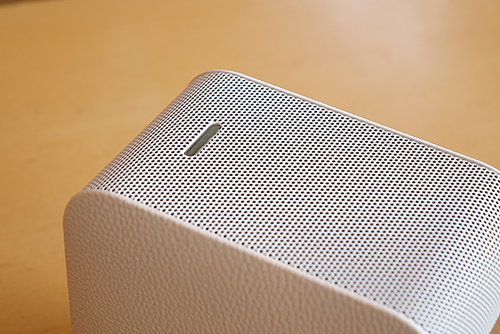
ちなみにこの長細いボタンが電源ボタンです。

電源が入れば「次へ」ですすめます。

何か出てきたと思ったらアプリがダウンロードできるの「QRコード」でした。
先に電源入れとけって話ですよね(笑)

しばらくすると、Bluetoothで接続が完了しましたと出るので「次へ」で進めます。
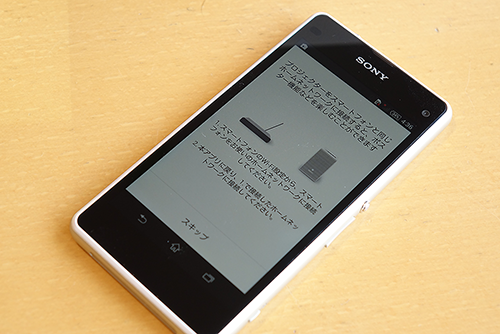
プロジェクターをWi-Fi接続するのにスマホで設定します。

今現在スマホが接続しているSSIDで接続してくれるので、
あとはパスワードだけ入力して「接続」ボタンを押せばプロジェクターがWi-Fiに接続します。
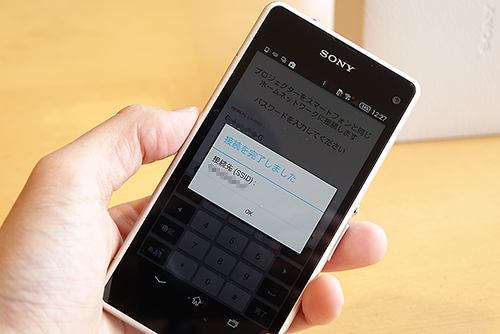
グッド!簡単です。

自動ON/スタンバイ設定で、
「スマートフォンが近づいたらON」「スマートフォンが離れたらスタンバイ」の設定ができます。

これで設定が完了しました。

初回にこのアプリのアイコンの説明が表示されました。
1.お好きなポスターを表示します。ポスターのテーマは変更できます。
2.ワイヤレスHDMIの映像を表示します。
3.スマートフォン内の画像を表示します。
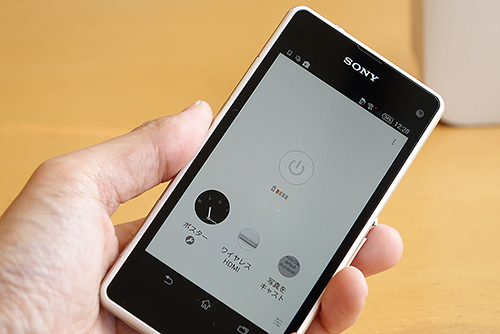
操作はシンプルで
下の「ポスター」「ワイヤレスHDMI」「写真をキャスト」から選びます。
今は「ポスター」が選ばれているのでプロジェクターから時計が表示されています。
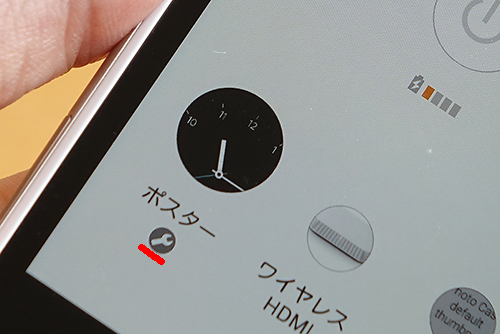
「ポスター」でもさまざまなテーマが用意されているので、
赤ラインの「設定」アイコンからポスターのテーマを設定できます。
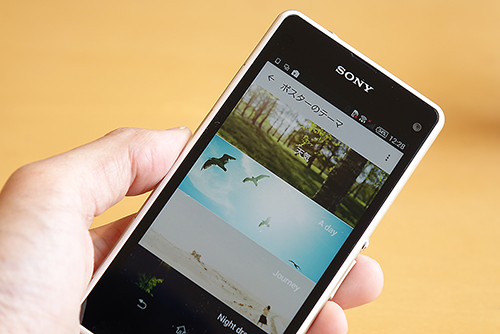
時計以外に天気も表示できます。
天気を表す4つのテーマが
「A day」「Journry」「Night dreams」「Window」で、
時計を表すテーマも4つありました。
「時計1」「時計2」「時計3」「時計4」と時計の表示方法はさまざま。
あと、「マイスライドショー」って言うのが最後にあります。

このように時計を表示したり、壁に投影することによりまるで壁に窓がついて
外の景色が見えるかのような演出ができます。
ようは普段から、日常生活でずっと使いましょうよっ的なプロジェクターで
今までにないコンセプト。それがソニーが提案する「Life Space UX」だ!

続いて、「ワイヤレスHDMIユニット」をご紹介。

これが付属の「ワイヤレスHDMIユニット」です。
超軽いです!まぁ軽い必要性はないんですけどね(笑)

接続端子部です。
・HDMI IN
・HDMI OUT
・IR BLASTER(AVマウス接続用)
・DC IN 5V
ちなみに蓋が閉まってる端子を開けてみたら、USB端子が用意されていました。
将来メディア入力に対応するのか何のためにあるのかは分かりませんが、超期待です!

接続は至って簡単で、ブルーレイレコーダーの映像を飛ばしたければ、
ブルーレイからテレビに接続してるケーブルを一旦テレビ側を抜いて
ワイヤレスHDMIユニットの「HDMI IN」に接続して、
「HDMI OUT」からテレビに接続すればOK。
ようはワイヤレスHDMIユニットを間にかますだけで映像が飛ばせます。

あとは「IR BLASTER」端子のところに「AVマウス」を接続して、電源に接続すれば準備完了。

AVマウスをブルーレイレコーダーのリモコン受光部に向けて設置します。
こうすることにより、離れた部屋でもブルーレイのリモコンを持っていれば
赤外線信号をAVマウスを使って送ることができるのだ。
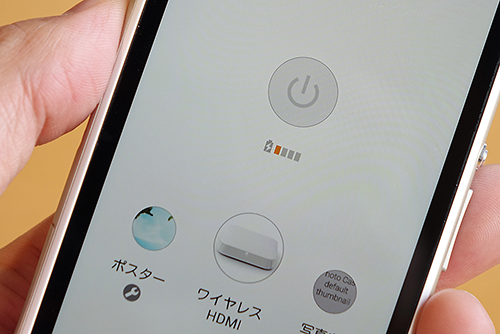
あとはスマホで「ワイヤレスHDMI」を選択すれば
つないだ機器の映像がプロジェクターから投影されます。

プロジェクターを離れた暗い部屋に持って行って、
ブルーレイのリモコンだけ持ってプロジェクターに向けてリモコン操作すれば、
遅延なくブルーレイの操作が可能。
ちなみに投影してる壁は茶色いベニヤ板ですが、しっかり白になっています。

音はプロジェクター自身がスピーカーにもなっているので大音量で再生が可能。
プロジェクターはバッテリー駆動するので手軽で便利です。
これで家中Wi-Fiがしっかり届けば、どこでもブルーレイなど、
HDMI接続する機器ならPS4やWiiUなどゲーム画面でもなんでも映し出せます。
ほんと暗い場所では凄く明るく綺麗に映し出せますね!

これはお昼に撮影して右隣に大きなガラスウィンドゥで外の光がもろ入ってるんですが、
曇り空でしたら結構楽しめました。
もちろんお店の照明も普通に点けている状態での明るさです。
あと、Wi-Fiの電波が弱くなったときはデジタルノイズが出やすくなるので
しっかりWi-Fi環境を構築する必要があります。
いつでもしっかり安定する方法はスマホの画面をワイヤレスで映しだせる
スクリーンミラーリング接続もおすすめです。

「設定 > Xperia接続設定 >スクリーンミラーリング」 を選択。
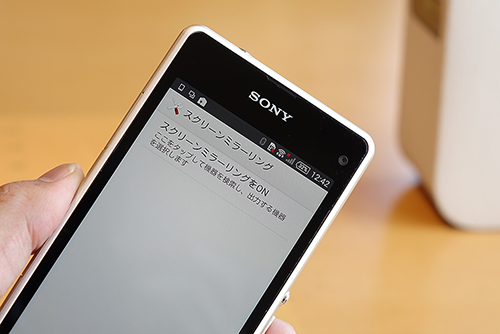
「スクリーンミラーリングをON」にします。
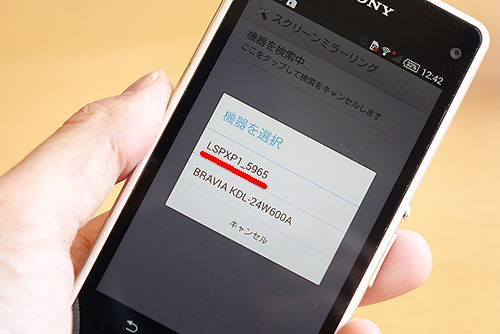
検索開始をすれば、しばらくすると対象機器がリストアップされる。
「LSPXP1_○○○○」がでてくるので選択して接続します。
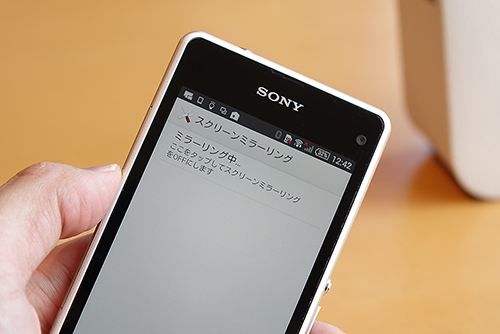
ミラーリング中...で、しばらく待てば接続が完了して、スマホの画面がそのまんま映し出されます。
ディスプレイの回転機能をONにして横向きにすれば大画面で表示することができる。

動画プレーヤーで動画を再生すれば普通になんでも映し出すことができる。
若干スマホの画面と遅延を感じるが、特に問題なし。
ワイヤレスHDMIユニットでWi-Fiの電波の強弱に左右されることなく、安定した映像が楽しめます。
僕は基本的にスマホやタブレットの画面を
そのまんま楽しめるのが手軽で便利かなって思いました。

あと、プロジェクターの投影場所は壁でもいいし

床やテーブルでも構わない。
向きも自在に反転させることもできるので便利です。

その設定はスマホのここから行えます。
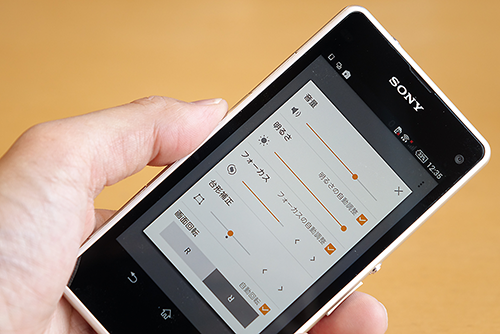
プロジェクターのスピーカーの音はここから調整が可能。
「明るさ」「フォーカス」「台形補正」は
基本オート設定になっているので触ることはありませんが
その気になればマニュアルで設定できます。
あと、「画面回転」も自動回転になってますが、
自分で反転させることもできるので自由自在に操作できます。

先日会議の際に利用してみました。
小さなテーブルで囲って会議する場合は凄く便利で円卓での少人数の会議に超おすすめでした。
VAIOとの接続は「ワイヤレスディスプレイの追加」で検索して簡単に接続ができ、
ワイヤレスで気軽に接続できるのでおすすめです。

スマホで気軽に向きが変えられるので便利。

「VAIO Z」とポータブル超単焦点プロジェクターがあれば
ワイヤレスで気軽にどこでもプレゼンができます。出来る男をアピールできますよ!

あと提案はこれかな。これは当店のショーウィンドゥです。

電気屋さんのショーウィンドゥって実際狭いですよね。
当店で65cmほどでした。


昔ここに85型の4Kテレビを期間限定でディスプレイしたことがありました。

それが今ではこんなにシンプルにディスプレイが可能。
例えば「LSPX-P1」はバッテリー駆動(2時間)するので
夜の2時間だけディスプレイに使うことも可能です。

投影サイズは最大80型サイズまで楽しめるので
お店さま向けのディスプレイにいかがですかな?

とにかく狭いところで使えるのが魅力なので、いろいろな使い方を想像して頂きたいですね。

単純に時計を映し出すだけでもおしゃれですね。

いろいろ遊ばせてもらったが、
スマホの画面を単純に映し出すスクリーンミラーリングが一番手軽で便利かなって思いました。
なので、「スマホ・タブレット」+「ポータブル超単焦点プロジェクター」でワイヤレスで
手軽に映像を映し出して楽しむのがいいかなって思いました。

いかがでしたか?
遊び心のある人で映し出したいコンテンツを持ってられる方は絶対に欲しい商品だと思います。
普通プロジェクターは投影ランプが熱をもってそれを冷やすためにファンが回って、
電源を切ってもしばらくはランプを冷やすためにすぐに持ち出せないなど、
少し面倒な部分もあるのでなかなか毎日のように楽しもうとは思いませんが、
この「LSPX-P1」はそういったことがなく、まず熱を持たないのが驚き。
一般的なプロジェクターとは違って、離れた距離から投影するわけでなく、
近距離投影なので100ルーメンの明るさで楽しめるおかげで熱を持たないのがこのプロジェクターの魅力かなって思います。
静かで熱くなく、電源もいらないし接続もワイヤレスで、こんなに手軽で凄いプロジェクターは今まで見たことがないですね。
余裕ができたらいつか自宅でも使ってみたいなぁって思いました!
このブログを読んで気になった方、余裕があればお一ついかがですかな?
ただし、現在人気商品で出荷が追いついてないのが現状。
少しでも早い納期を希望であればすぐにでも注文を入れておいてくださいね。

▼ポータブル超短焦点プロジェクター『LSPX-P1』
・LSPX-P1:92,500円+税 → 詳細・ご購入はこちら
・ポータブル超単焦点プロジェクター「LSPX-P1」ストア実機レポート!この商品の楽しみ方をご提案!

▼フロアスタンド
・LSPX-PS1:18,500円+税 → 詳細・ご購入はこちら

2月16日 9:00より先行予約販売開始予定
▼VAIO Z(Skylake採用)
・VJZ13A:156,800円+税~ → 詳細・ご購入はこちらから



▼ブログ関連レビュー記事
・さらにモンスターが加速!新生「VAIO Z」徹底スペックレビューだ!
・「VAIO Z」の無刻印キーボードが入力できるプロフェッショナルユーザーが羨ましい!
・初回購入特典、設計者こだわりの「Z ENGINE 基板アクセサリー」が欲しい!
・VAIO Zの最高仕様の証 「勝色ダブルアルマイト仕様」が萌える!
・【初回購入特典】の「Z ENGINE 基板アクセサリー」の店頭展示を始めました!

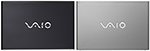
▼VAIO S13(Pro13mk2の後継機種)
・VJS1311:114,800円+税~ → 詳細・ご購入はこちら
・VAIO Pro13mk2の後継で「Skylake搭載」ビジネスストレスフリー「VAIO S13」スペックレビュー!
▼VAIO S15(VAIO Fit15E mk2の後継機)
・VJS1511:89,800円+税~ → 詳細・ご購入はこちら
・VAIO Fit15Emk2の後継機種でハイスペック仕様も可能な「VAIO S15」スペックレビュー!
・いじりがいのある「VAIO S15」を早速分解!使用パーツや内部構造など見てみよう!

▼VAIO S11
・VJS1111:114,800円+税~ → 詳細・ご購入はこちら
・SIMフリーLTE搭載の新モバイルPC 「VAIO S11」完全スペックレビューだ!
・「VAIO S11」 ソニーストア大阪レポート!実機レビューだ!
・VAIO S11購入でもらえるVAIOロゴ入りケース商品レビュー!
・「VAIO S11」店頭展示を開始しました!カラー天板も届きましたよ!
・「VAIO S11」徹底レビュー!(開梱・外観フォト・セットアップ・ベンチマークなど)
・SIMフリーLTE搭載「VAIO S11」にMVNO格安SIMを設定してみた!申込・開通・設定レビューだ!
・「VAIO S11」などにおすすめな500MBまで無料で使える【0SIM by So-net】をデジモノステーション2月号でゲット!
・デジモノステーション2016年2月号付録の神SIM「0SIM by So-net」の運用を考えてみた。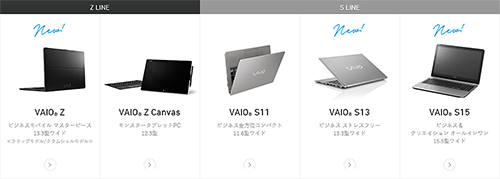
・VAIO ラインナップ
・VAIO Z Line 買い替え応援キャンペーン!
・もう紙は要らない!やっぱスゲェよ!「VAIO Z Canvas」で超快適にイラストが描けた!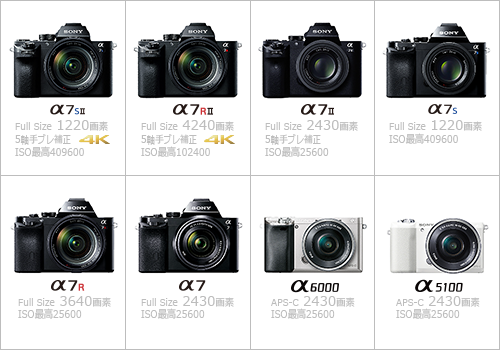
・α<アルファ>デジタル一眼カメラ ラインナップ
・PS4の「ドラゴンクエストヒーローズ」など、ゲームは「4Kブラビア」で楽しむのがおすすめ!
![image[113][4] image[113][4]](http://livedoor.blogimg.jp/vaio_sony/imgs/9/9/99e1726c.png)
ちょっとしたお願いごとです。
もし、ソニーストア直営店(銀座・名古屋・大阪)で商品ご購入の際には
当店のショップコードをお伝えいただければ幸いです。 
当店はソニーストアと業務提携をしている「e-ソニーショップ」です。
ホームページ・ブログを通してソニー製品の魅力をお伝えしつつ、
ご購入のアシストをさせていただいています。
ソニーストア直営店「銀座・名古屋・大阪」リアル店舗でご購入の際には
当店のショップコードをお伝えいただくと当店の成績となります。
もし、ブログの内容など参考になり気に入っていただけるのであれば
ぜひともご協力いただければ幸いです。
厚かましいですが、よろしくお願いいたします。
・ワンズのホームページへ
▼店舗情報 -----------------------------
ソニーショップ ワンズ (ショップコード:2029001)
〒675-1371 兵庫県小野市黒川町1687
TEL:0794-63-7888、URL:http://www.ones.co.jp
----------------------------------
![image112[2] image112[2]](http://livedoor.blogimg.jp/vaio_sony/imgs/c/d/cdde47ca.png)






こんばんは。
おっしゃれ~~^^
by あき坊 (2016-02-17 22:05)
あき坊さん、こんばんは。
なかなかいい感じでしょ!
でも本当の威力を発揮するのは暗い環境なので、
お店のディスプレイも夜限定の使い方に。
昼間でも十分使える輝度でファンがうるさくってもいいから
商業使用にそういったモデルも出てくると良いのになぁ~(笑)
by taku (2016-02-17 23:11)